excel 2007合并单元格快捷键设置教程
发布时间:2016-11-09 20:33
相关话题
在Excel中需要用到合并单元格这个功能实在是太多了,如果能用快捷键进行合并,工作效率肯定会稳稳的上升,下面是小编带来的关于excel 2007合并单元格快捷键设置教程的内容,欢迎阅读!
excel 2007合并单元格快捷键设置教程1:首先需要将“合并后居中”这一按钮添加到“快速访问工具栏”
点击“快速访问工具栏”的下三角按钮,打开下拉菜单,见下图
在下拉菜单中点击“其他命令”
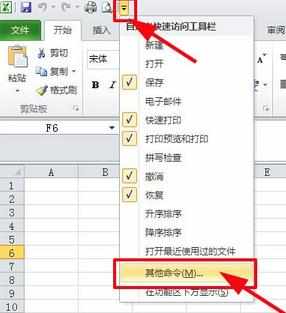
excel 2007合并单元格快捷键设置教程2:在出现的“Excel选项”对话框中
左边找到“合并后居中”,并且选择它
点击“添加”,见下图
最后点确定,“合并后居中”这一按钮就添加到“快速访问工具栏”了
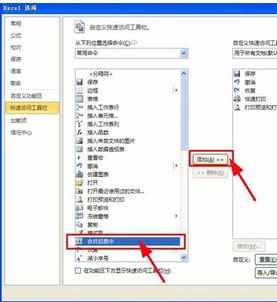
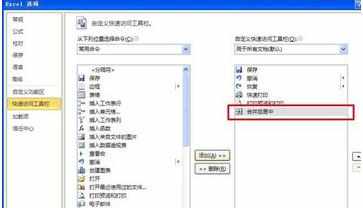
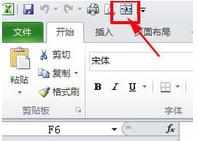
excel 2007合并单元格快捷键设置教程3:这时按一下Alt键,会发现“快速访问工具栏”中的“合并后居中”按钮上会出现一个数字,我这儿是6
见下图
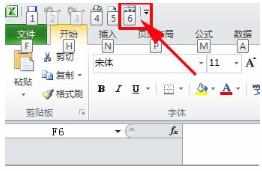
excel 2007合并单元格快捷键设置教程4:这样,就知道“合并后居中”的快捷键为"Alt+6"了(如果按照本文第三步找到的数字不是6,这儿的快捷键就是“Alt+你找到的实际数字”)
随意选择一块区域,键入快捷键"Alt+6",会发现这块区域已经合并后居中了。
见下图
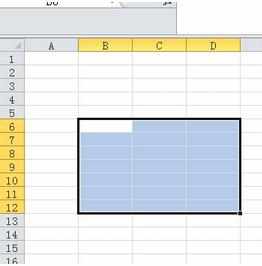
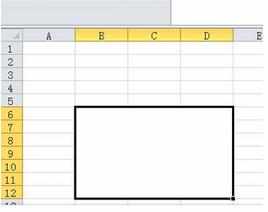
看了excel 2007合并单元格快捷键设置教程还看了:
1.Excel2007中合并单元格快捷键是什么
2.excel2007合并单元格的快捷键怎么用
3.excel2007怎么设置合并及居中的快捷键
4.怎么设置Excel2013合并单元格快捷键
5.excel2007怎么合并单元格
6.Excel表格中怎么合并单元格
7.Excel2007怎么同时对多个单元格进行运算

excel 2007合并单元格快捷键设置教程的评论条评论